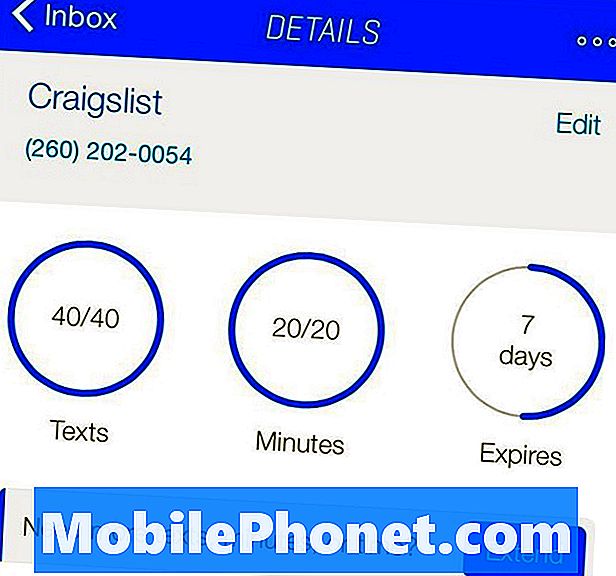NộI Dung
- Sự cố 1: Galaxy S7 không thể kết nối với một số mạng wifi, liên tục cho biết trang web không an toàn
- Sự cố 2: Galaxy S7 Active không kết nối được với wifi tại nhà
- Sự cố 3: Dữ liệu di động của Galaxy S7 ngừng hoạt động, LTE không hoạt động
Có bất kỳ sự cố Wi-Fi hoặc dữ liệu di động nào trong # GalaxyS7 của bạn không? Bài viết này có thể giúp ích. Trong phần khắc phục sự cố này, chúng tôi mang đến cho bạn ba sự cố kết nối khác được báo cáo cho Galaxy S7. Chúng tôi biết cảm giác khó chịu như thế nào khi không thể kết nối Internet bằng điện thoại thông minh, vì vậy chúng tôi hy vọng bài đăng này sẽ hữu ích.
Nếu bạn đang tìm kiếm giải pháp cho sự cố #Android của riêng mình, bạn có thể liên hệ với chúng tôi bằng cách sử dụng liên kết được cung cấp ở cuối trang này.
Khi mô tả vấn đề của bạn, vui lòng trình bày càng chi tiết càng tốt để chúng tôi có thể dễ dàng xác định giải pháp phù hợp. Nếu bạn có thể, vui lòng bao gồm các thông báo lỗi chính xác mà bạn nhận được để cho chúng tôi biết nên bắt đầu từ đâu. Nếu bạn đã thử một số bước khắc phục sự cố trước khi gửi email cho chúng tôi, hãy nhớ đề cập đến chúng để chúng tôi có thể bỏ qua chúng trong câu trả lời của mình.
Dưới đây là các chủ đề cụ thể mà chúng tôi sẽ mang đến cho bạn hôm nay:
Sự cố 1: Galaxy S7 không thể kết nối với một số mạng wifi, liên tục cho biết trang web không an toàn
Gần đây, tôi đã gặp sự cố khi kết nối với Wi-Fi tại một số cửa hàng mà trước đây tôi có thể làm được. Về cơ bản, nó cho tôi biết trang web không an toàn và sẽ không cho phép tôi tiếp tục. Một nơi là Lowes và một nơi khác là Martin’s, một cửa hàng tạp hóa. Tôi đã thử quên mạng và thử lại nhưng không hiệu quả. Tôi là người bán hàng ở những cửa hàng đó, trong số những cửa hàng khác và WiFi rất hữu ích. Tôi không gặp vấn đề gì với Target wifi, nếu điều đó tạo ra sự khác biệt. Gợi ý? - A2kelleywv
Giải pháp: Xin chào A2kelleywv. Nếu bạn là người thường xuyên đến những cửa hàng mà bạn đang gặp sự cố, thì bạn nên thử các bước khắc phục sự cố bên dưới để khắc phục.
Khởi động lại điện thoại. Bước khắc phục sự cố đơn giản này đôi khi hiệu quả đối với các vấn đề không giải thích được. Rõ ràng, wifi của điện thoại của bạn đang hoạt động vì nó có thể kết nối với một mạng wifi khác mà không gặp sự cố. Nếu bạn đủ may mắn, khởi động lại điện thoại của bạn trước khi cố gắng kết nối với bất kỳ mạng nào trong số này có thể hoạt động.
Xóa phân vùng bộ nhớ cache. Một bước khắc phục sự cố tốt, nhưng không quyết liệt khác có thể được thử cho trường hợp này là làm mới bộ đệm hệ thống. Android sử dụng bộ nhớ đệm hệ thống để tải ứng dụng nhanh chóng và đôi khi, các vấn đề hoặc lỗi lạ được loại bỏ bằng cách xóa phân vùng bộ nhớ cache nơi lưu trữ bộ đệm hệ thống. Có thể không có lời giải thích trực tiếp và hợp lý tại sao một số vấn đề sẽ biến mất sau khi xóa phân vùng bộ nhớ cache, bao gồm cả phân vùng bạn có ngay bây giờ nhưng chúng tôi cho rằng bạn nên dành một chút thời gian khắc phục sự cố. Đây là cách nó được thực hiện:
- Tắt Samsung Galaxy S7 của bạn.
- Nhấn và sau đó giữ phím Trang chính và phím TĂNG âm lượng, sau đó nhấn và giữ phím Nguồn.
- Khi Samsung Galaxy S7 hiển thị trên màn hình, hãy nhả phím Nguồn nhưng tiếp tục giữ phím Home và phím Tăng âm lượng.
- Khi logo Android hiển thị, bạn có thể nhả cả hai phím và để điện thoại trong khoảng 30 đến 60 giây.
- Sử dụng phím Giảm âm lượng, điều hướng qua các tùy chọn và đánh dấu "xóa phân vùng bộ nhớ cache".
- Sau khi được đánh dấu, bạn có thể nhấn phím Nguồn để chọn.
- Bây giờ đánh dấu tùy chọn ‘Có’ bằng phím Giảm âm lượng và nhấn nút Nguồn để chọn.
- Chờ cho đến khi điện thoại của bạn hoàn tất, thực hiện Master Reset. Sau khi hoàn tất, đánh dấu ‘Khởi động lại hệ thống ngay bây giờ’ và nhấn phím Nguồn.
- Điện thoại sẽ khởi động lại lâu hơn bình thường.
Sử dụng trình duyệt khác. Một số mạng wifi yêu cầu bạn nhập thông tin đăng nhập mạng hoặc mã giống như captcha để xác thực. Nếu bạn đang sử dụng cùng một trình duyệt để làm như vậy, hãy thử sử dụng một trình duyệt khác, chẳng hạn như Mozilla Firefox cho Android hoặc Google Chrome.
Tắt khóa chuyển Mạng thông minh. Đôi khi, Android có thể nhầm lẫn khi sử dụng Wi-Fi và dữ liệu di động nếu Chuyển mạng thông minh tính năng được kích hoạt. Cân nhắc tắt tính năng này trước khi cố gắng kết nối với hai mạng wifi có vấn đề để xem có sự khác biệt nào không. Nếu bạn không kích hoạt nó ngay từ đầu, chỉ cần bỏ qua gợi ý này.
Để kiểm tra Công tắc mạng thông minh, bạn có thể làm như sau:
- Kéo thanh thông báo xuống.
- Nhấn và giữ biểu tượng wifi.
- Nhấn vào NÂNG CAO.
- Trượt công tắc Mạng thông minh sang trái để tắt.
Để wifi vẫn bật khi ngủ. Galaxy S7 của bạn có cài đặt cho phép wifi vẫn bật ngay cả khi tín hiệu wifi yếu hoặc không liên tục. Để bật tính năng này, vui lòng làm như sau:
- Kéo thanh thông báo xuống.
- Nhấn và giữ biểu tượng wifi.
- Nhấn vào NÂNG CAO.
- Nhấn vào Luôn bật Wi-Fi khi ngủ.
- Nhấn vào Luôn luôn.
Nói chuyện với quản trị viên wifi. Vì bạn chỉ gặp sự cố khi kết nối với Wi-Fi cho một số mạng được chọn, nên chúng tôi không thể nói đó là sự cố điện thoại. Tuy nhiên, lý do có khả năng nhất có thể nằm ở cách họ cấu hình mạng của họ. Có rất nhiều cách để hạn chế hoặc giới hạn số lượng người dùng trong một mạng trong bất kỳ thời gian nhất định nào tùy thuộc vào cơ sở hạ tầng mà họ đang sử dụng. Để giải quyết tận cùng vấn đề, bạn phải cho các cửa hàng biết rằng bạn không thể kết nối với wifi của họ để họ có thể làm gì đó.
Sự cố 2: Galaxy S7 Active không kết nối được với wifi tại nhà
Xin chào. Tôi có một chiếc Galaxy S7 Active của AT&T. Tất cả các tính năng của điện thoại đều hoạt động ngoại trừ wi-fi ở nhà. Tin nhắn kết nối Wi-fi nhưng không có internet. Tôi đã kiểm tra rằng Wi-Fi đang hoạt động với điện thoại của một thành viên khác trong gia đình và điện thoại của tôi hoạt động trên các mạng và điểm phát sóng khác. Tôi đã quên và cài đặt lại mạng gia đình của mình nhưng vô ích. Vui lòng giúp đỡ, tôi vẫn tiếp tục sử dụng tất cả dữ liệu của mình và nó đang trở nên đắt đỏ. - Frank
Giải pháp: Chào Frank. Bạn có phải là quản trị viên wifi của bạn ở nhà? Tức là bạn đã biết cách kiểm tra cài đặt bộ định tuyến trong máy tính chưa? Nếu không, hãy nhớ nói chuyện với người phụ trách (có thể là một thành viên khác trong gia đình hiểu biết hơn về công nghệ) và để họ xác minh xem thiết bị cụ thể của bạn có bị hạn chế hay không. Có thể ai đó đã thay đổi điều gì đó khiến thiết bị cụ thể của bạn có thể kết nối với mạng cục bộ nhưng không kết nối được với Internet.
Nếu bạn là người duy nhất có khả năng kiểm tra cài đặt bộ định tuyến nhưng không biết cách thực hiện, hãy liên hệ với nhà cung cấp dịch vụ internet của bạn (công ty đã cung cấp bộ định tuyến và nhà cung cấp dịch vụ internet tại nhà của bạn). Không liên hệ với công ty cung cấp dữ liệu di động trong điện thoại của bạn!
Sau khi nắm được ISP, bạn có thể yêu cầu họ giúp bạn khắc phục sự cố hoặc yêu cầu họ hướng dẫn bạn qua một số cài đặt để kiểm tra xem bạn có giới hạn thiết bị do nhầm lẫn hay không.
Tất nhiên, chúng tôi giả định rằng bạn đã làm những điều cơ bản trước khi liên hệ với chúng tôi nhưng nếu bạn chưa thực hiện, hãy nhớ khởi động lại cả điện thoại và bộ định tuyến của bạn. Chúng tôi không muốn biết rằng bạn sẽ lãng phí thời gian nói chuyện với ISP của mình khi một cách khắc phục sự cố đơn giản có thể hữu ích.
Bạn cũng có thể xem lại các đề xuất của chúng tôi về A2kelleywv ở trên.
Sự cố 3: Dữ liệu di động của Galaxy S7 ngừng hoạt động, LTE không hoạt động
Galaxy S7 trên Sky Mobile đang hoạt động hoàn hảo, sau đó ngừng hiển thị bất kỳ dấu hiệu LTE nào phía trên thanh cường độ tín hiệu và tôi không có kết nối dữ liệu di động. Điện thoại Doro của đối tác của tôi sử dụng cùng gói Sky Mobile luôn hiển thị cường độ tín hiệu tốt hơn và hiển thị sóng 4G / 3G, v.v. ngay bên cạnh Galaxy của tôi mà không có.
Tôi đã xóa và tạo lại Sky Mobile APN (nhiều lần). Tôi đã thực hiện khôi phục cài đặt gốc trên điện thoại, khắc phục sự cố ngôn ngữ tiếng Ý và thiết lập lại từ đầu. Kết nối internet Wi-Fi ổn. Tôi có thể gửi và nhận các cuộc gọi điện thoại và tin nhắn văn bản bình thường nhưng sự cố dữ liệu di động vẫn tiếp diễn. Tôi tin rằng tất cả các cài đặt đều đúng và vì sự cố xảy ra mà tôi không thay đổi bất cứ điều gì, tôi chỉ có thể nghĩ rằng điện thoại đã phát triển lỗi phần cứng. Bất kỳ ý tưởng hoặc đề xuất làm thế nào để sửa chữa nó?Nigel-ph
Giải pháp: Xin chào Nigel-ph. Một điều rõ ràng còn thiếu trong các bước khắc phục sự cố đã đề cập ở trên của bạn là trao đổi với nhà cung cấp dịch vụ của bạn. Không giống như sự cố wifi, sự cố dữ liệu di động liên quan đến một bên khác, đó là nhà cung cấp dịch vụ của bạn và không hỏi ý kiến họ sau khi đã thử khắc phục sự cố thiết bị cơ bản như thay đổi cài đặt là một sai lầm. Chỉ có rất nhiều điều mà một người dùng bình thường như bạn có thể làm trong trường hợp này. Điều tốt nhất mà bất kỳ người nào có thể làm trong trường hợp này là khôi phục cài đặt gốc cho thiết bị, thao tác này sẽ trả lại tất cả cài đặt phần mềm, bao gồm cài đặt mạng về trạng thái hoạt động đã biết. Nếu khôi phục cài đặt gốc không tạo ra bất kỳ sự khác biệt nào, thì đó là lúc bạn nên liên hệ với nhà cung cấp dịch vụ của mình. Có thể có sự cố liên quan đến tài khoản hoặc mạng ngăn không cho dữ liệu di động hoạt động bình thường. Vì chỉ đại diện hỗ trợ kỹ thuật của nhà cung cấp dịch vụ của bạn mới có thể kiểm tra điều đó, nên điều quan trọng là bạn không nên để họ tham gia khắc phục sự cố của mình.
Nếu họ sẽ nói rằng tài khoản của bạn không có vấn đề gì và dữ liệu di động đang hoạt động, thì đó là thời điểm bạn sẽ xem xét có thể là lỗi phần cứng. Trong trường hợp đó, bạn cần gửi điện thoại cho Samsung để họ sửa chữa.
Để tham khảo, đây là các bước về cách khôi phục cài đặt gốc cho thiết bị của bạn:
- Tắt Samsung Galaxy S7 của bạn.
- Nhấn và sau đó giữ phím Trang chính và phím TĂNG âm lượng, sau đó nhấn và giữ phím Nguồn.
- Khi Samsung Galaxy S7 hiển thị trên màn hình, hãy nhả phím Nguồn nhưng tiếp tục giữ phím Home và phím Tăng âm lượng.
- Khi logo Android hiển thị, bạn có thể nhả cả hai phím và để điện thoại trong khoảng 30 đến 60 giây.
- Sử dụng phím Giảm âm lượng, điều hướng qua các tùy chọn và đánh dấu "xóa sạch dữ liệu / khôi phục cài đặt gốc".
- Sau khi được đánh dấu, bạn có thể nhấn phím Nguồn để chọn.
- Bây giờ đánh dấu tùy chọn Có - xóa tất cả dữ liệu người dùng bằng phím Giảm âm lượng và nhấn nút Nguồn để chọn.
- Chờ cho đến khi điện thoại của bạn hoàn tất, thực hiện Master Reset. Sau khi hoàn tất, đánh dấu ‘Khởi động lại hệ thống ngay bây giờ’ và nhấn phím Nguồn.
- Điện thoại sẽ khởi động lại lâu hơn bình thường.